Instrukcja Instalacji Rejestratora Rozmów Telefonicznych R3ATNR
|
|
|
- Kazimiera Sadowska
- 9 lat temu
- Przeglądów:
Transkrypt
1 ZAKŁAD TELEELEKTRONICZNY Instrukcja Instalacji Rejestratora Rozmów Telefonicznych R3ATNR Prosimy uważnie przeczytać instrukcję! Instrukcja używania programu, dokładna instrukcja instalacji, podręcznik pisania makroinstrukcji, znajduje się na płycie CD I w internecie: Redaktor: Z.C. Rev.0805B dla TELE32 v Strona 1
2 1. Co należy wiedzieć na początku. 2. Złącza rejestratora R3ATNR Zasilanie rejestratora Podłączenie do komputera poprzez złącze szeregowe USB. 2.4.Podłączenie linii telefonicznej. 3. Instalacja oprogramowania, ustawienia Instalacja sterowników USB Sposób komunikowania się z R3ATNR Komunikacja poprzez port szeregowy USB Przekładanie karty pamięci Karta pamięci Ustawienia Sygnalizacja. 4. Parametry Wybór abonenta, kanału nagrywania Odczyt rejestratora Odsłuch I eksport rozmów Operacje na rozmowach. 6. Licencja oprogramowania 7. Gwarancja oprogramowania. 8. Gwarancja sprzętu. 12. Gdy występują kłopoty: Strona 3 Strona 3 Strona 3 Strona 4 Strona 4 Strona 5 Strona 5 Strona 5 Strona 5 Strona 6 Strona 6 Strona 6 Strona 7 Strona 8 Strona 9 Strona 9 Strona 9 Strona 9 Strona 10 Strona 10 Strona 10 Strona 11 Strona 2
3 1. Co należy wiedzieć na początku. Urządzenie 1 służy do rejestracji danych o połączeniach telefonicznych. Aby mogło dobrze spełniać swoje zadania wymaga odpowiedniego zainstalowania. Cechy urządzenia: Rejestrator rozmów telefonicznych R3ATNR posiada interfejs do 2 analogowych linii telefonicznych (POTS) lub wejsć akustycznych. R3ATNR posiadają: Gniazdo pamięci SD na której zapisywane są dane rozmowy, karty o pojemnościach od 16MB do 1GB, a dla rejestratorów które mają podniesioną wersję firmwaru (programem od wersji ) do 4GB. NR nie akceptuje kart SDHC. Interfejs do podłączenia linii telefoniczych, przygotowany do łatwego podłączania w szafach rozdzielczych (patch panelach) za pomocą kabli ze standartowymi wtykami RJ, z wykrywaniem prądu w łączu, zmiany polaryzacji żył rozmównych, prądu dzwonienia, wybierania DTMF, identyfikacją dzwoniacego abonenta CID, Interfejs typu USB - zasięg 5m do komputera, połączenie nie jest konieczne do pracy rejestratora. Odczyt nagrań, ustawianie pracy rejestratora, mozna dokonać poprzez przenoszenie karty pamieci pomiedzy komputerem a R3ATNR. Gniazdo zasilania 12V 300mA. 2. Złącza rejestratora R3ATNR. Prawa, boczna ściana obudowy rejestratora. 2 Gniazda RJ11 do podłączenia linii telefonicznej (patrz Podłączanie linii telefonicznej ). Gniazdo zasilania (patrz 2.1. Zasilanie rejestratora) Lewa, boczna ściana obudowy rejestratora. Od góry szczelina na kartę pamięci (patrz 2.3. Instalacja karty pamięci ), poniżej gniazdo RJ45 do podłączenia komputera - poprzez adapter RS485 / USB. Patrz: 2.2. Podłączenie do komputera poprzez złącze szeregowe USB Zasilanie rejestratora. Instrukcja Instalacji Rejestrator posiada zasilanie z przetwornicą. NR zasilany jest napięciem stałym 12V do 24V poprzez wtyk VZZ z minusem w środku. Przy zasilaniu napięciem 12V pobór prądu nie przekracza 200mA. W przypadku zasilacza zalecamy zasilacze wtyczkowe o napięciu wyjściowym niestabilizowanym 12V 500mA. NR nie działa w przypadku braku zasilania. do gniazda R wtyk VZZ Zasilacz ZN12V 500mA Biegunowość gniazda VZZ Możliwe jest również zasilanie buforowe z własnoręcznie zbudowanego zestawu. Prezentuje to poniższy rysunek: 1 R3ATNR w tekście będzie występowało także pod nazwą: rejestrator lub NR. Strona 3
4 - Zasilacz ZS12V 300mA stabilizowany - + wtyk VZZ do zasilania R3 minus w środku! bezpiecznik 500mA akumulator 12V np. 3Ah W przypadku dostępności tylko zasilania 48VDC należy zastosować zasilacz ZI48/ Podłączenie do komputera poprzez złącze szeregowe USB. W rejestratorze pod szczeliną na kartę pamięci znajduje się gniazdo RJ45 (duże, 8 stykowe). Jest to wyjście interfejsu szeregowego RS-485. Pracuje on na jednej parze przewodów. od strony komputera montujemy adapter RS-485 / USB. Podłączenie do gniazdek RJ45 wykonać można standartowymi kablami 2 (tzw patch cord). Podłączenia do komputera adaptera USB dokonujemy po instalacji programu TELE Instalacja karty pamięci. Rejestrator jest wyposażony w gniazdo kart pamięci SD lub MMC. Karty pamięci mogą być pojemności od 16MB do 4GB. Kartę wkładamy tak aby styki były widoczne gdy patrzymy na rejestrator od góry (na górze widoczne są diody świecące). Wkładać kartę można zarówno przy wyłączonym jak i włączonym zasilaniu. Wyjmować nie wolno w czasie zapisu na karcie, patrz Sygnalizacja. 2.4.Podłączenie linii telefonicznej. Do urzadzenia można podłączyć do dwóch linii telefonicznych typu POTS (analogowych). Pierwszy sposób podłączenia, umożliwia kontrolę prądu, kontrolę zmiany biegunowości. Pierwszy telefon podłączony jest przelotowo na stykach 3,4 (wewnętrznych). Drugi telefon na stykach 2,5. Gniazdka są symetryczne I nie ma wpływu na działanie, do którego gniazda podłączamy telefon, a do którego linię. Drugi sposób podłączenia polega na 2 Nie są przedmiotem dostawy. Strona 4
5 równoległym podłączeniu do linii telefonicznej nagrywarki R3ATNR. Linie powinny być podłączone do lewego gniazda RJ11. Oprócz linii POTS do R3ATNR można podłączyć np. radiotelefony lub mikrofony. Tak jak powyżej mikrofon I radiotelefon powinny być podłączone do lewego gniazda. RZG - rozgałęźnik radiotelefoniczny. WZM- wzmacniacz mikrofonowy 3. Instalacja oprogramowania, ustawienia. W każdym wypadku należy zainstalować program TELE32 z dołączonej płyty CD. W tym programie będziemy odsłuchiwać nagrania. Po włożeniu płyty do napędu powinno nastąpić uruchomienie przeglądarki internetowej a w niej menu. Kierujemy się po wyborze urządzenia do instalacji programu. Może ona przebiegać różnie, zależnie od rodzaju przeglądarki. Uwaga: oprogramowanie dostarczane jest w wersji do systemu operacyjnego WINDOWS 3 98/2000/ME/XP lub późniejsze. Uruchomiony program instalacyjny podaje nam do wyboru urzadzenia z którymi współpracuje TELE32. Wybieramy oczywiście R3ATNR. Można również dokonać wyboru fizycznego miejsca instalacji plików programu I miejsca z którego w menu START będzie uruchamiany program Instalacja sterowników USB. Po podłączeniu adaptera RS-485 / USB system operacyjny odnajdzie nowe urządzenie. 1. Pojawi się okno wyboru w którym należy wskazać: "Wyszukaj odpowiedni sterownik dla tego urządzenia (zalecane)". 2. W oknie lokalizacja plików sterownika należy wybrać "Określona lokalizacja". 3. Następnie w oknie wskazywania miejsca z którego mają być pobrane sterowniki należy wskazać dysk i katalogi w których jest zainstalowany program TELE32. Domyślnie jest to "c:\program files\zt\tele32". 4. Instalacja sterowników jest zakończona Sposób komunikowania się z R3ATNR R3ATNR jest urządzeniem autonomicznym. Do swojej pracy nie potrzebuje komputera. Tylko ustawianie tego urządzenia, odsłuch rozmów odbywa się z PC. Komunikacja z PC może odbywać się dwoma drogami: 1. Poprzez złącze szeregowe USB. 2. Poprzez przełożenie karty pamięci z R3ATNR do PC i odwrotnie Komunikacja poprzez port szeregowy USB. 3 DOS i WINDOWS są znakami zastreżonymi firmy MICROSOFT Strona 5
6 Rejestrator musi być podłączony do komputera, komputer zainstalowany program TELE32 wraz ze sterownikami USB. NR w tym wypadku będzie odczytywany poprzez kabel (oczywiście można w tym wypadku przekładać kartę pamięci). Sugerujemy w takim wypadku stosowanie niewielkich pojemności kart pamięci, częstszy odczyt Przekładanie karty pamięci. Rejestrator pracuje autonomicznie. Można posługiwać się większą ilością kart niż jedna. Po zapełnieniu pierwszej, wkładamy drugą, pierwszą wkładamy do czytnika 4 w PC Karta pamięci. Karta pamięci może być typu SD lub MMC 5. Pojemności od 128MB, mniejszych nie warto stosować. Karta powinna być sfomatowana: 1. Dla NR od wersji formatowanie wykonuje się wyłącznie w NR. Formatowania dokonuje się poprzez uruchomienie ustawiania: patrz punkt 3.4 i wykonując polecenia programu lub podnosząc słuchawkę aparatu podłączonego do linii 1, wydając polecenie DTMF: *##9999#99#99# 2. Dla NR ze starszymi wersjami oprogramowania formatujemy na FAT16. Inny format jest nie akceptowany i powoduje uruchomienie alarmu (szybkie miganie czerwonego wskaźnika na obudowie).kartę można sformatować w komputerze lub w R3ATNR gdy jest on podłączony do komputera. Wkładanie karty do R3ATNR pokazano w 2.3. Instalacja karty pamięci Ustawienia. Ustawień dokonuje się w programie TELE32 w menu Konfiguracja, ustawienia i naciśnięcie Pojawia się ekran na którym są trzy zakładki. Tutaj zajmiemy się pierwszą Podstawowe. Inne opisane są w elektronicznej postaci instrukcji. Należy wybrać rodzaj komunikacji z rejestratorem: poprzez przekładaną kartę pamięci, lub złącze szeregowe USB. Gdy wybrano kartę, musi być ona włożona do czytnika komputera. R3ATNR tak jak większy system 4 może przy uzyciu R3AT (biling)współpracować z centralami abonenckimi I służyć do nagrywania rozmów z linii miejskich a rozmowy rozsyłać po wewnętrznych. Patrz Współpraca z R3AT. Ustawianie kanałów NR - kanał nieużywany. Do uruchamiania I zatrzymywania nagrywania uzyto detektora prądu w linii telefonicznej. Do działania tego rodzaju wyzwalania nagrywania konieczne jest przewleczenie linii wg. pierwszego sposobu podłączenia. 4 Czytnik pamięci nie jest przedmiotem dostawy. Należy stosować jakikolwiek kompatybilny ze stosowanymi kartami pamięci MMC/SD oraz z komputerem. Najwięcej czytników dostępnych jest ze złączem USB, ale są także ze złączem PC CARD. 5 Karta nie stanowi kompletu z R3ATNR I może być przedmiotem osobnej dostawy. Strona 6
7 Dowolne podłączenie linii, również radiotelefony I mikrofony. Suwak Wyzwolenie powinien wskazywać wyższy poziom niż Podtrzymanie. Czas podaje jak długo Nr czeka na zatrzymanie nagrywania gdy poziom sygnału audio spadnie poniżej poziomu Podtrzymania. Każde zatrzymanie nagrywania powoduje powstanie osobno zarejestrowanego nagrania. Wejście do ustawiania współpracującego R3AT. Tylko w wypadku wybrania w System opcji R3ATNR + R3AT. Ustawianie kończymy klawiszem OK. Praca zegara w rejestratorze jest podtrzymywana przez parę godzin. po tym czasie zegar się rozprogramowuje. Ustawienie zegara następuje w czasie komunikacji z komputerem, według jego zegara. Gdy rejestrator nie jest podłączony poprzez złącze szeregowe, ustawienie czasu przenoszone jest poprzez kartę pamięci. Dlatego należy ją jak najszybciej po wyjęciu z komputera włozyć do rejestratora. Ustawi on wtedy wszystkie parametry łącznie z zegarem z pliku na karcie. Podniesienie wersji oprogramowania dokonuje się poprzez instalację na komputerze nowej wersji programu TELE32. Poprzedni program należy uprzednio odinstalować, a rozmowy które mają być zachowane zarchiwizować. Po zainstalowaniu nowej wersji wchodzimy w ustawienia i postępujemy według instrukcji wyświetlonej na ekranie. Po pomyślnym upgradzie sprzętu możemy odczxytać zachowane archiwum z rozmowami Sygnalizacja. Rejestrator jest wyposażony w trzy lampki pokazujące jego status. Najwyżej położona, jest uniwersalnym wskaźnikiem stanu. Wskażnik wielokolorowy: czerwony, pomarańczowy, żółta, zielona. Ponizej dwie lampki wskazujące stan linii: 1 linia - lampka u dołu. 2 linia - lampka środkowa. Uniwersalny wskaźnik stanu: Sygnał Czerwony miga szybko Czerwony świeci ciągle lub z krótkimi przerwami Błysk co sekundę na zielono, żółto, pomarańczowo Błysk co sekundę na czerwono Lampki wskazujące stan linii: Miga szybko Miga wolno Znaczenie brak karty, karta nie sformatowana, uszkodzenie rejestratora dostęp do dysku ( nagrywanie lub odczyt danych przez komputer, formatowanie ) Nie wolno wyjmować karty pamięci! System ok. Zielony - karta pamięci zajęta do 25%, żółto do 50%, pomarańczowo do 75% System ok. Karta pamięci zajęta prawie lub w całości. wykryty sygnał dzwonienia kanał aktywny, ale rozmowa się nie nagrywa ( kanał wyłączony ) Strona 7
8 Świeci ciągle Instrukcja Instalacji kanał nagrywa 4. Parametry. Zasilanie: 12V do 24V napięcia stałego niestabilizowanego. Pobór mocy: do 4W Warunki klimatyczne: instalować w pomieszczeniach zamkniętych, temperatura otoczenia 5-40 o Celsjusza, wilgotność 10 do 90% Łącze szeregowe z optoizolacją, centrala jest odizolowana galwanicznie od komputera. R3AT spełnia wymagania wytycznych Unii Europejskiej 89/336/EEC Kompatybilność elektromagnetyczna. Zasilacz dodawany do R3 spełnia wymagania wytycznych Unii Europejskiej 73/23/EEC Urządzenia elektryczne do stosowania w określonym zakresie napięć - zapewnienie producenta zasilacza. 5. Używanie programu TELE32. Oprogramowanie TELE32 umożliwia: Odczyt R3ATNR poprzez kabel lub kartę pamięci. Odsłuch I eksport nagrań. Taryfikację dla wielu dostawców usług telekomunikacyjnych rozróżnionych wiązkami linii telefonicznych lub prefiksami Identyfikację operatora międzymiastowego I naliczenie nalezności. Nazywanie abonentów i wpisywanie dla każdego danych na rachunek lub fakturę Grupowanie abonentów, nazywanie grup abonentów i wpisywanie dla każdej danych na rachunek lub fakturę Tworzenie abonentów wirtualnych - kont, ich grupowanie itd. Stworzenie znaczników dla podanych numerów telefonicznych w celu rozróżnienia np. na prywatne i służbowe Oznaczanie rozmów które zostały wzięte do rachunku, funkcja przydatna np. w hotelach. Sortowanie rozmów Filtrowanie rozmów wg zadanych parametrów, dla spełniających warunki lub niespełniających zaznaczanie specjalnym znacznikiem, lub kasowanie tego znacznika. Umożliwia to dokonanie wszelkich możliwych funkcji logicznych. Tworzenie zestawień, wykresów np. wg. cen rozmów, czasu trwania itd. Statystyka ruchu przychodzącego (zależne od dostępnych danych) dająca informacje: rozmowy przychodzące nieodebrane, data, godzina, ilość dzwonków Rozmowy przychodzące odebrane, data, godzina, czas oczekiwania na odebranie rozmowy, numer abonenta wywołujacego (usługa zależna od warunków technicznych) Zestawienia i wykresy obrazujące ruch przychodzący np. ruch odebrany do nieodebranego, abonentów którzy nie odbierają połączeń itd. Drukowanie faktur, rachunków i paragonów, wbudowany edytor dokumentów. Drukowanie wszelkich zestawień, tabel i wykresów Makroinstrukcje, pozwalajace na automatyzacje I zmianę wizerunku programu. Opcje serwisowe: Wprowadzanie nowych taryf i prefiksów przed datą ich obowiązywania Przetaryfikowanie zaznaczonych rozmów Edycja i kasowanie rozmów - zabezpieczone systemem haseł Rejestr zdarzeń zapamiętujący każdą operację wykonaną w programie TELE oraz w R3AT Zapisywanie konfiguracji programu I rejestratora, również na dyskietce, odtwarzanie konfiguracji z pliku opatrzonego datą utworzenia. Programowanie R3AT Strona 8
9 5.1. Wybór abonenta, kanału nagrywania. Po uruchomieniu programu wyświetlane jest okno Abonenci. Z głównego okna programu do menu abonenci wchodzimy poprzez ikonę: W nim dokonujemy wyboru abonenta (kanału nagrywania) lub całej rejestracji. Róznicą w tym wyborze jest branie danych do rachunków, szukania itd. Po wyborze jednego abonenta, operacje są wykonywane tylko na jego danych, po wyborze całej rejestracji, na wszsystkich danych. Uwaga: abonenci pokazują się dopiero wtedy gdy oczytane zostały ich dane z rejestrratora Odczyt rejestratora. Odczytu dokonujemy poprzez kliknięcie na ikonie odczytu. Odczyt dokonywany jest w sposób ustawiony w 3.4. Ustawienia. Gdy odczyt dokonujemy przez kartę pamięci, przed kliknieciem należy ją włozyć do czytnika komputera 5.3. Odsłuch I eksport rozmów. Podwójne kliknięcie na wierszu z rozmową uruchamia odsłuch. W okienku podsłuchu oprócz klawiszy przewijania, zatrzymania, jest klawisz służący do eksportu nagrania do pliku WAV. Oprócz odsłuchania pojedynczej rozmowy mozliwe jest odsłuch po kolei zaznaczonych rozmów poprzez wejście w menu Narzędzia, Odsłuch zaznaczonych rozmów. Natomiast wybór opcji Eksportuj zaznaczone rozmowy spowoduje zapis rozmów, przy czym ich nazwami plików będzie opis widoczny w wierszu: data, godzina itd Operacje na rozmowach. Zaznacznie rozmów powoduje wyróżnienie odrębnym kolorem wierszy. Takie zaznaczone rozmowy mogą być brane wspólnie do dalszej obróbki. Zaznacenie pojedynczej rozmowy: kliknąć na wiersu prawym klawiszem myszy, wybrać Zaznacz. Zaznaczyć wszystkie rozmowy abonenta lub wszystkich abonentów (patrz 5.1. Wybór abonenta, kanału nagrywania. ) można klawiszem: Operacją odwrotną jest kasowanie wszystkich zaznaczeń. Zaznacz Kasuj zaznaczenieodznacz Filtrowanie rozmów daje możliwość wyszukania według parametrów: daty, godziny, wybranego numeru itd. Drukowanie zaznaczonych rozmów, poprzez menu Wydruki, Wydrukuj rozmowy. Podsumowanie - rachunek, poprzez menu Wydruki, Wystaw rachunek. Do rachunku mogą być wzięte rozmowy np. zaznaczone lub z określonego terminu. Archiwizacja powoduje przeniesienie danych z programu do archiwum, które może mieścić się np. na dysku CD-R. Wywołanie poprzez menu Rejestracja, archiwizacja rejestracji. Takie archiwum mozna w dowolnym okresie zaimportować do programu TELE32. Uwaga: podane w przykładzie przeniesienie na płytę CD-R w WXP korzysta z usługi systemu operacyjnego, w innych wersjach SO odbywa się dwuetapowo: archiwizacja w programie TELE32 do pliku, następnie nagranie płyty przy użyciu innego oprogramowania do nagrywania płyt niebędącego składnikiem TELE32. Sortowanie rozmów według daty, godziny, numeru itd w menu Widok, Sortuj według... Ustawianie widocznych kolumn, w menu Konfiguracja, Wyświetlanie. Strona 9
10 Pełna instrukcja użytkowania znajduje sie na płycie CD lub w internecie. 6. Licencja oprogramowania 1. Producent programu udziela użytkownikom bezterminowej licencji na użytkowanie programu TELE 32 zwanego dalej programem. 2. Licencja na program udzielana jest wyłącznie w sprzedaży ze sprzętem produkcji Zetkom. Żadna inna forma sprzedaży nie jest legalna i podlega określonym przez prawo sankcjom. 3. Przekazanie licencji innemu użytkownikowi jest możliwe w wypadku przekazania urządzeń z którymi ta licencja została zakupiona. Przekazana powinna być również niniejsza licencja. 4. Dozwolone jest kopiowanie programu w nieograniczonej liczbie pod warunkiem że kopie programu służą do testowania lub serwisu. Kopie mogą być legalnie użytkowane przez służby własne licencjobiorcy jak również obce jednostki którym licencjobiorca zlecił wykonywanie usług związanych z programem czy urządzeniami związanymi z tym programem. Okres testowania, serwisu nie może przekroczyć 30 dni kalendarzowych. 7. Gwarancja oprogramowania. 1. Sprzedawca gwarantuje poprawność zapisu informacji na nośniku instalacyjnym (dyskietkach, dysku CD-ROM, serwerze internetowym FTP), oraz poprawność druku instrukcji. 2. Wadliwe nośniki zostaną wymienione na wolne od wad w terminie 30 dni od zakupu przez ostatecznego odbiorcę. Decyduje data faktury lub rachunku. 3. W okresie jednego roku licencjobiorca ma prawo do nieodpłatnych nowych wersji programu. Nowe wersje wydawane są tylko po zamówieniu u producenta lub dystrybutora. Koszty wysyłki obciążają stronę zamawiającą. 4. Gwarancja obowiązuje przez okres jednego roku kalendarzowego od momentu zakupu przez odbiorcę ostatecznego, potwierdzonego fakturą lub rachunkiem. Wyłączenie rękojmi. (Dla programu) Rękojmia jest wyłączona w całości. Rękojmia dotyczy tylko prawidłowego zapisu programu na nośnikach. Producent w szczególności wyłącza jakiekolwiek roszczenia dotyczące strat wywołane działaniem lub niedziałaniem programu lub urządzeń. Program i urządzenia zostały wykonane z jak największą starannością a ich działanie zostało sprawdzone przez niezależnych testerów oraz jednostkę homologacyjną. Niestety istnieje możliwość pojawienia się błędów oraz nieprzewidzianych interakcji z użytkowanym sprzętem komputerowym i programami. Przekazanie uwag producentowi umożliwi poprawienie pracy programu i urządzeń. Przyjęcie uwag nie jest zobowiązaniem do usunięcia wad. Należy również pamiętać o tym że nie każda sugestia dotyczy obiektywnych wad programu. 8. Gwarancja sprzętu. Producent gwarantuje poprawną pracę urządzenia, przy czym poprawność pracy dotyczy tylko sprawności rejestratora i dostarczonych z nim elementów! Gwarancja udzielana jest na okres bezterminowo i nie obejmuje: Strona 10
11 1. uszkodzeń mechanicznych, 2. uszkodzeń powstałych na wskutek zdarzeń: burz, zdarzeń przyrodniczych, budowlanych, komunikacyjnych, wojennych, 3. na wskutek awarii sieci elektroenergetycznej, telefonicznej, komputerowej, 4. postepu technicznego I związanego z tym starzenia się urządzenia. Brak możłóści współpracy z nowym sprzętem. W każdym wypadku prosimy dokładnie sprawdzić i zanotować wszelkie objawy i przesłać je ze sprzętem do naprawy. Urządzenie zostało przed sprzedażą dokładnie przetestowane. Jeśli sądzicie Państwo że zła praca jest spowodowana uszkodzeniem R3+ proszę o kontakt z producentem. W razie nieuzasadnionej reklamacji w okresie gwarancyjnym producent ma prawo obciążyć zleceniodawcę kosztami testowania. Działanie lub niedziałanie urządzeń, programów nie może być przyczyną jakichkolwiek roszczeń finansowych. 12. Gdy występują kłopoty: Brak pewnego odczytu. Pojawiają się komunikaty o błędach. Możliwe przyczyny: Przyczyna Rozwiązanie Zasilacz obciążony rejestratorem daje za Zmienić na inny (innego typu) niskie napięcie R3ATNR podłączony przez hub. Sprawdzić komputer. Podłączyć bezpośrednio do komputera bez pośrednictwa hub. Uszkodzony port Zmienić na inny W95 lub NT Te OS nie wspomagają USB. W98 odczyt przez czytnik kart pamięci Zainstalować sterowniki z płyty dołączonej do czytnika Zbyt długi kabel USB( w przypadku Nie używać przedłużaczy przedłużenia) Strona 11
12
Instrukcja instalacji systemu rejestracji i bilingu.
 Instrukcja instalacji systemu rejestracji i bilingu. W skład pakietu wchodzi: 1. Niniejsza instrukcja. 2. Nośnik (CD) z wersją instalacyjną programu, instrukcjami użytkowania programu TELE32. 3. Czytnik
Instrukcja instalacji systemu rejestracji i bilingu. W skład pakietu wchodzi: 1. Niniejsza instrukcja. 2. Nośnik (CD) z wersją instalacyjną programu, instrukcjami użytkowania programu TELE32. 3. Czytnik
Instrukcja Instalacji Rejestratora Rozmów Telefonicznych R3ATNR
 ZAKŁAD TELEELEKTRONICZNY Instrukcja Instalacji Rejestratora Rozmów Telefonicznych R3ATNR do sprzętu z numerem fabrycznym zaczynajacym się cyfrą 1 Prosimy uważnie przeczytać instrukcję! Instrukcja używania
ZAKŁAD TELEELEKTRONICZNY Instrukcja Instalacji Rejestratora Rozmów Telefonicznych R3ATNR do sprzętu z numerem fabrycznym zaczynajacym się cyfrą 1 Prosimy uważnie przeczytać instrukcję! Instrukcja używania
INSTRUKCJA UŻYTKOWANIA CZYTNIKA KART PROCESOROWYCH SYGNET 5v1 IU.01.04.SY5
 INSTRUKCJA UŻYTKOWANIA CZYTNIKA KART PROCESOROWYCH SYGNET 5v1 Spis treści: 1. Wymagania systemowe...2 2. Parametry techniczne...2 3. Zestaw...2 4. Instalacja oprogramowania...3 4.1. Instalacja w systemie
INSTRUKCJA UŻYTKOWANIA CZYTNIKA KART PROCESOROWYCH SYGNET 5v1 Spis treści: 1. Wymagania systemowe...2 2. Parametry techniczne...2 3. Zestaw...2 4. Instalacja oprogramowania...3 4.1. Instalacja w systemie
Hi-Q Recorder Instrukcja Użytkownika
 Osobisty rejestrator rozmów telefonicznych. Instrukcja. Ver.0.01.16 Teleinformatyka Ul. Słoneczna 9/16 11-230 Bisztynek www.serwiscentral.pl email: info@serwiscentral.pl 1 S t r o n a Spis treści 1. Cechy
Osobisty rejestrator rozmów telefonicznych. Instrukcja. Ver.0.01.16 Teleinformatyka Ul. Słoneczna 9/16 11-230 Bisztynek www.serwiscentral.pl email: info@serwiscentral.pl 1 S t r o n a Spis treści 1. Cechy
Instalacja stanowisk R4_ST
 Instalacja stanowisk R4_ST wersja 5-13.oprogramowanie od TELE32 v11 engine R4 v2.9 autor Z. Czujewicz ZETKOM Spis treści 1. Instalacja stanowiska R4_ST lub R3AT_ST 1.1. Struktura sprzętowa 1.2. Ustawienia
Instalacja stanowisk R4_ST wersja 5-13.oprogramowanie od TELE32 v11 engine R4 v2.9 autor Z. Czujewicz ZETKOM Spis treści 1. Instalacja stanowiska R4_ST lub R3AT_ST 1.1. Struktura sprzętowa 1.2. Ustawienia
Instalacja stanowisk R4_ST, R3AT_ST i R4_MA
 Instalacja stanowisk R4_ST, R3AT_ST i R4_MA wersja 4C2009.12.28 oprogramowanie od TELE32 v10.5.0 engine R4 v2.3 autor Z. Czujewicz ZETKOM Spis treści 1. Instalacja stanowiska R4_ST lub R3AT_ST 1.1. Struktura
Instalacja stanowisk R4_ST, R3AT_ST i R4_MA wersja 4C2009.12.28 oprogramowanie od TELE32 v10.5.0 engine R4 v2.3 autor Z. Czujewicz ZETKOM Spis treści 1. Instalacja stanowiska R4_ST lub R3AT_ST 1.1. Struktura
Aktualizacja oprogramowania sprzętowego przekaźnika bezprzewodowego WT 7
 Aktualizacja oprogramowania sprzętowego przekaźnika bezprzewodowego WT 7 Dziękujemy za wybór produktu Nikon. W tej instrukcji opisano sposób aktualizacji oprogramowania sprzętowego przekaźnika bezprzewodowego
Aktualizacja oprogramowania sprzętowego przekaźnika bezprzewodowego WT 7 Dziękujemy za wybór produktu Nikon. W tej instrukcji opisano sposób aktualizacji oprogramowania sprzętowego przekaźnika bezprzewodowego
INSTRUKCJA INSTALACJI URZĄDZENIA
 INSTRUKCJA INSTALACJI URZĄDZENIA Dla urządzeń o numerach seryjnych serii A01000 i E01000 1. Wymagania FiloVox działa na komputerach z systemem operacyjnym Windows 2000, XP lub Windows 2003. Dodatkowo komputer
INSTRUKCJA INSTALACJI URZĄDZENIA Dla urządzeń o numerach seryjnych serii A01000 i E01000 1. Wymagania FiloVox działa na komputerach z systemem operacyjnym Windows 2000, XP lub Windows 2003. Dodatkowo komputer
INSTRUKCJA UŻYTKOWANIA CZYTNIKA KART PROCESOROWYCH SYGNET 3v1 IU SY3
 INSTRUKCJA UŻYTKOWANIA CZYTNIKA KART PROCESOROWYCH SYGNET 3v1 Spis treści: 1. Wymagania systemowe...2 2. Parametry techniczne...2 3. Zestaw montażowy...2 4. Montaż czytnika...2 5. Instalacja oprogramowania...3
INSTRUKCJA UŻYTKOWANIA CZYTNIKA KART PROCESOROWYCH SYGNET 3v1 Spis treści: 1. Wymagania systemowe...2 2. Parametry techniczne...2 3. Zestaw montażowy...2 4. Montaż czytnika...2 5. Instalacja oprogramowania...3
Odczyt karty SD za pomocą aplikacji KK-01 podręcznik użytkownika
 Radionika Sp. z o. o. 30-003 Kraków, ul. Lubelska 14-18 Tel. +48 12 631-01-50, Fax +48 12 6312-91-51 www.radionika.com, e-mail: radionika@kki.pl Odczyt karty SD za pomocą aplikacji KK-01 podręcznik użytkownika
Radionika Sp. z o. o. 30-003 Kraków, ul. Lubelska 14-18 Tel. +48 12 631-01-50, Fax +48 12 6312-91-51 www.radionika.com, e-mail: radionika@kki.pl Odczyt karty SD za pomocą aplikacji KK-01 podręcznik użytkownika
INSTRUKCJA UŻYTKOWANIA CZYTNIKA KART PROCESOROWYCH SYGNET 5v2 IU.03.01.SY5
 INSTRUKCJA UŻYTKOWANIA CZYTNIKA KART PROCESOROWYCH SYGNET 5v2 Spis treści: 1. Wymagania systemowe...2 2. Parametry techniczne...2 3. Zestaw...2 4. Instalacja oprogramowania...3 5. Opis diod sygnalizacyjnych...5
INSTRUKCJA UŻYTKOWANIA CZYTNIKA KART PROCESOROWYCH SYGNET 5v2 Spis treści: 1. Wymagania systemowe...2 2. Parametry techniczne...2 3. Zestaw...2 4. Instalacja oprogramowania...3 5. Opis diod sygnalizacyjnych...5
INSTRUKCJA UŻYTKOWANIA CZYTNIKA KART PROCESOROWYCH SYGNET 3v2 IU SY3
 INSTRUKCJA UŻYTKOWANIA CZYTNIKA KART PROCESOROWYCH SYGNET 3v2 Spis treści: 1. Wymagania systemowe...2 2. Parametry techniczne...2 3. Zestaw montażowy...2 4. Montaż czytnika...2 5. Instalacja oprogramowania...3
INSTRUKCJA UŻYTKOWANIA CZYTNIKA KART PROCESOROWYCH SYGNET 3v2 Spis treści: 1. Wymagania systemowe...2 2. Parametry techniczne...2 3. Zestaw montażowy...2 4. Montaż czytnika...2 5. Instalacja oprogramowania...3
podręcznik instalatora
 System Rejestracji R4 podręcznik instalatora wersja 2D200105 oprogramowanie TELE32 od wersji 10 autor Z. Czujewicz ZETKOM 2 1. Wiadomosci początkowe.... 3 2. Konfiguracja sprzętu.... 3 2.1. System R4....
System Rejestracji R4 podręcznik instalatora wersja 2D200105 oprogramowanie TELE32 od wersji 10 autor Z. Czujewicz ZETKOM 2 1. Wiadomosci początkowe.... 3 2. Konfiguracja sprzętu.... 3 2.1. System R4....
Instrukcja pisania i użytkowania makroinstrukcji w programie TELE 32
 ZAKŁAD TELEELEKTRONICZNY Instrukcja pisania i użytkowania makroinstrukcji w programie TELE 32 Redaktor: Z.C. Rev.2260202 Strona 1 1. Cel stosowania makroinstrukcji. 2. Wiadomości ogólne. 3. Pisanie makroinstrukcji.
ZAKŁAD TELEELEKTRONICZNY Instrukcja pisania i użytkowania makroinstrukcji w programie TELE 32 Redaktor: Z.C. Rev.2260202 Strona 1 1. Cel stosowania makroinstrukcji. 2. Wiadomości ogólne. 3. Pisanie makroinstrukcji.
Aktualizacja oprogramowania sprzętowego przekaźnika bezprzewodowego WT 7
 Aktualizacja oprogramowania sprzętowego przekaźnika bezprzewodowego WT 7 Dziękujemy za wybór produktu Nikon. W tej instrukcji opisano sposób aktualizacji oprogramowania sprzętowego przekaźnika bezprzewodowego
Aktualizacja oprogramowania sprzętowego przekaźnika bezprzewodowego WT 7 Dziękujemy za wybór produktu Nikon. W tej instrukcji opisano sposób aktualizacji oprogramowania sprzętowego przekaźnika bezprzewodowego
BENQ ZAWARTOŚĆ OPAKOWANIA. Nagrywarka BENQ CD-RW 48x16x48 RETAIL CDRW-4816A
 Nagrywarka CD-RW 48x16x48 RETAIL CDRW-4816A Dla Windows 48x Prędkość zapisu 16x Prędkość zapisu RW 48x Prędkość odczytu Dziękujemy za zakup napędu CDRW-4816A IDE. W celu zapewnienia jak najdłuższego czasu
Nagrywarka CD-RW 48x16x48 RETAIL CDRW-4816A Dla Windows 48x Prędkość zapisu 16x Prędkość zapisu RW 48x Prędkość odczytu Dziękujemy za zakup napędu CDRW-4816A IDE. W celu zapewnienia jak najdłuższego czasu
Dysk CD (z Oprogramowaniem i Podręcznikiem użytkownika)
 Do skonfigurowania urządzenia może posłużyć każda nowoczesna przeglądarka, np. Internet Explorer 6 lub Netscape Navigator 7.0. DP-G310 Bezprzewodowy serwer wydruków AirPlus G 2,4GHz Przed rozpoczęciem
Do skonfigurowania urządzenia może posłużyć każda nowoczesna przeglądarka, np. Internet Explorer 6 lub Netscape Navigator 7.0. DP-G310 Bezprzewodowy serwer wydruków AirPlus G 2,4GHz Przed rozpoczęciem
INSTRUKCJA UŻYTKOWANIA CZYTNIKA KART PROCESOROWYCH SYGNET 3 IU.02.01.SY3
 INSTRUKCJA UŻYTKOWANIA CZYTNIKA KART PROCESOROWYCH SYGNET 3 Spis treści: 1. Wymagania systemowe...2 2. Parametry techniczne...2 3. Zestaw montażowy...2 4. Montaż czytnika...2 5. Instalacja oprogramowania...4
INSTRUKCJA UŻYTKOWANIA CZYTNIKA KART PROCESOROWYCH SYGNET 3 Spis treści: 1. Wymagania systemowe...2 2. Parametry techniczne...2 3. Zestaw montażowy...2 4. Montaż czytnika...2 5. Instalacja oprogramowania...4
Instalacja MUSB2232FKA w systemie Windows 7
 Instalacja MUSB2232FKA w systemie Windows 7 1. Instalację przeprowadziłem w systemie Windows 7 Home Premium wersja 32 bity. System pracował ze standardowymi ustawieniami kontroli konta użytkownika. Wkładamy
Instalacja MUSB2232FKA w systemie Windows 7 1. Instalację przeprowadziłem w systemie Windows 7 Home Premium wersja 32 bity. System pracował ze standardowymi ustawieniami kontroli konta użytkownika. Wkładamy
Skrócona instrukcja obsługi SE888
 Skrócona instrukcja obsługi SE888 Zawartość opakowania Słuchawka * Stacja bazowa Ładowarka * Zasilacz * Przewód telefoniczny ** Skrócona Płyta CD- instrukcja obsługi ROM Gwarancja Uwaga * W pakietach zawierających
Skrócona instrukcja obsługi SE888 Zawartość opakowania Słuchawka * Stacja bazowa Ładowarka * Zasilacz * Przewód telefoniczny ** Skrócona Płyta CD- instrukcja obsługi ROM Gwarancja Uwaga * W pakietach zawierających
Aktualizacja oprogramowania sprzętowego bezprzewodowych pilotów zdalnego sterowania WR-1/WR-R10
 Aktualizacja oprogramowania sprzętowego bezprzewodowych pilotów zdalnego sterowania WR-1/WR-R10 Dziękujemy za wybór produktu Nikon. W tej instrukcji opisano sposób aktualizacji oprogramowania sprzętowego
Aktualizacja oprogramowania sprzętowego bezprzewodowych pilotów zdalnego sterowania WR-1/WR-R10 Dziękujemy za wybór produktu Nikon. W tej instrukcji opisano sposób aktualizacji oprogramowania sprzętowego
Ważne: Przed rozpoczęciem instalowania serwera DP-G321 NALEŻY WYŁACZYĆ zasilanie drukarki.
 Do skonfigurowania urządzenia może posłużyć każda nowoczesna przeglądarka, np. Internet Explorer 6 lub Netscape Navigator 7.0. DP-G321 Bezprzewodowy, wieloportowy serwer wydruków AirPlus G 802.11g / 2.4
Do skonfigurowania urządzenia może posłużyć każda nowoczesna przeglądarka, np. Internet Explorer 6 lub Netscape Navigator 7.0. DP-G321 Bezprzewodowy, wieloportowy serwer wydruków AirPlus G 802.11g / 2.4
MODUŁ GŁOSOWY INT-VG. 1. Właściwości. 2. Dane techniczne
 MODUŁ GŁOSOWY INT-VG int-vg_pl 12/11 Moduł INT-VG współpracuje z centralami z serii INTEGRA i VERSA, umożliwiając realizowanie powiadamiania głosowego (zastępuje ekspander syntezerów mowy CA-64 SM). W
MODUŁ GŁOSOWY INT-VG int-vg_pl 12/11 Moduł INT-VG współpracuje z centralami z serii INTEGRA i VERSA, umożliwiając realizowanie powiadamiania głosowego (zastępuje ekspander syntezerów mowy CA-64 SM). W
Zakład Teleelektroniczny "ZETKOM"
 Moduł zapowiedzi DCL15 do centrali Consul 15 wersja instrukcji: DCL15.2 Ważna dla wersji oprogramowania: 1.08 i wyższych Redagował: Z.C. Zakład Teleelektroniczny "ZETKOM" Zanim zainstalujesz Moduł Opis
Moduł zapowiedzi DCL15 do centrali Consul 15 wersja instrukcji: DCL15.2 Ważna dla wersji oprogramowania: 1.08 i wyższych Redagował: Z.C. Zakład Teleelektroniczny "ZETKOM" Zanim zainstalujesz Moduł Opis
Szkolenie dla nauczycieli SP10 w DG Operacje na plikach i folderach, obsługa edytora tekstu ABC. komputera dla nauczyciela. Materiały pomocnicze
 ABC komputera dla nauczyciela Materiały pomocnicze 1. Czego się nauczysz? Uruchamianie i zamykanie systemu: jak zalogować się do systemu po uruchomieniu komputera, jak tymczasowo zablokować komputer w
ABC komputera dla nauczyciela Materiały pomocnicze 1. Czego się nauczysz? Uruchamianie i zamykanie systemu: jak zalogować się do systemu po uruchomieniu komputera, jak tymczasowo zablokować komputer w
Aktualizacja oprogramowania sprzętowego bezprzewodowych pilotów zdalnego sterowania WR-R10
 Aktualizacja oprogramowania sprzętowego bezprzewodowych pilotów zdalnego sterowania WR-R10 Dziękujemy za wybór produktu Nikon. W niniejszej instrukcji opisano sposób aktualizacji oprogramowania sprzętowego
Aktualizacja oprogramowania sprzętowego bezprzewodowych pilotów zdalnego sterowania WR-R10 Dziękujemy za wybór produktu Nikon. W niniejszej instrukcji opisano sposób aktualizacji oprogramowania sprzętowego
 ADSL Router Instrukcja instalacji 1. Wskaźniki i złącza urządzenia... 1 1.1 Przedni panel.... 1 1.2 Tylni panel... 1 2. Zawartość opakowania... 2 3. Podłączenie urządzenia... 2 4. Instalacja oprogramowania...
ADSL Router Instrukcja instalacji 1. Wskaźniki i złącza urządzenia... 1 1.1 Przedni panel.... 1 1.2 Tylni panel... 1 2. Zawartość opakowania... 2 3. Podłączenie urządzenia... 2 4. Instalacja oprogramowania...
SKRÓCONA INSTRUKCJA DLA REJESTRATORÓW SERII AHD 4, 8 I 16 KANAŁOWYCH (MODELE: AHDR-1042D/M, AHDR1041D/M, AHDR-1082D/M, AHDR1162D/M)
 SKRÓCONA INSTRUKCJA DLA REJESTRATORÓW SERII, I 6 KANAŁOWYCH. WIDOK PANELA PRZEDNIEGO (REJESTRATOR KANAŁOWY) (MODELE: R-0D/M, R0D/M, R-0D/M, R6D/M) Odbiornik IR 7 Klawisze powrotu Klawisz potwierdzenia.
SKRÓCONA INSTRUKCJA DLA REJESTRATORÓW SERII, I 6 KANAŁOWYCH. WIDOK PANELA PRZEDNIEGO (REJESTRATOR KANAŁOWY) (MODELE: R-0D/M, R0D/M, R-0D/M, R6D/M) Odbiornik IR 7 Klawisze powrotu Klawisz potwierdzenia.
Strona 1 z 10. 1. Przedni panel. LED Opis funkcji ADSL
 Strona 1 z 10 Wskaźniki i złącza urządzenia Zawartość opakowania Podłączenie urządzenia Instalacja oprogramowania Konfiguracja połączenia sieciowego Konfiguracja urządzenia Rejestracja usługi Neostrada
Strona 1 z 10 Wskaźniki i złącza urządzenia Zawartość opakowania Podłączenie urządzenia Instalacja oprogramowania Konfiguracja połączenia sieciowego Konfiguracja urządzenia Rejestracja usługi Neostrada
1 Włącz aparat. Jeśli aktualizujesz oprogramowanie sprzętowe lampy błyskowej,
 Aktualizacja oprogramowania sprzętowego zaawansowanych aparatów z wymiennymi obiektywami Nikon 1, obiektywów 1 NIKKOR oraz akcesoriów do aparatów Nikon 1 Dziękujemy za wybór produktu Nikon. W niniejszej
Aktualizacja oprogramowania sprzętowego zaawansowanych aparatów z wymiennymi obiektywami Nikon 1, obiektywów 1 NIKKOR oraz akcesoriów do aparatów Nikon 1 Dziękujemy za wybór produktu Nikon. W niniejszej
Instrukcja NAWIGACJA MEDIATEC 7 CALI
 Instrukcja NAWIGACJA MEDIATEC 7 CALI KOD PRODUKTU T107/ T108 Przed pierwszym użyciem naładuj całkowicie GPS. Zmiana języka na polski ( jeśli nie jest ustawiony fabrycznie ) W urządzeniu Na ekranie głównym
Instrukcja NAWIGACJA MEDIATEC 7 CALI KOD PRODUKTU T107/ T108 Przed pierwszym użyciem naładuj całkowicie GPS. Zmiana języka na polski ( jeśli nie jest ustawiony fabrycznie ) W urządzeniu Na ekranie głównym
Instrukcja do oprogramowania ENAP DEC-1
 Instrukcja do oprogramowania ENAP DEC-1 Do urządzenia DEC-1 dołączone jest oprogramowanie umożliwiające konfigurację urządzenia, rejestrację zdarzeń oraz wizualizację pracy urządzenia oraz poszczególnych
Instrukcja do oprogramowania ENAP DEC-1 Do urządzenia DEC-1 dołączone jest oprogramowanie umożliwiające konfigurację urządzenia, rejestrację zdarzeń oraz wizualizację pracy urządzenia oraz poszczególnych
Aktualizacja oprogramowania sprzętowego lampy błyskowej
 Aktualizacja oprogramowania sprzętowego lampy błyskowej Dziękujemy za wybór produktu Nikon. W tej instrukcji opisano sposób aktualizacji oprogramowania sprzętowego lamp błyskowych firmy Nikon. Jeśli nie
Aktualizacja oprogramowania sprzętowego lampy błyskowej Dziękujemy za wybór produktu Nikon. W tej instrukcji opisano sposób aktualizacji oprogramowania sprzętowego lamp błyskowych firmy Nikon. Jeśli nie
Konftel 55Wx Skrócona instrukcja obsługi
 POLSKI Konftel 55Wx Skrócona instrukcja obsługi Konftel 55Wx to urządzenie konferencyjne, które można połączyć z telefonem stacjonarnym, komórkowym oraz z komputerem. Wykorzystując jedyną w swoim rodzaju
POLSKI Konftel 55Wx Skrócona instrukcja obsługi Konftel 55Wx to urządzenie konferencyjne, które można połączyć z telefonem stacjonarnym, komórkowym oraz z komputerem. Wykorzystując jedyną w swoim rodzaju
4. Należy następnie zaakceptować postanowienia umowy licencyjnej i nacisnąć przycisk Next.
 Instrukcja instalacji oprogramowania do podręcznika New Total English Starter oraz rozwiązania problemów kompatybilności z nowszymi wersjami systemu Windows. 1. Oprogramowanie dołączane do kursu New Total
Instrukcja instalacji oprogramowania do podręcznika New Total English Starter oraz rozwiązania problemów kompatybilności z nowszymi wersjami systemu Windows. 1. Oprogramowanie dołączane do kursu New Total
Aktualizacja oprogramowania sprzętowego aparatów bezlusterkowych, obiektywów NIKKOR Z i zgodnych akcesoriów
 Aktualizacja oprogramowania sprzętowego aparatów bezlusterkowych, obiektywów NIKKOR Z i zgodnych akcesoriów Dziękujemy za wybór produktu Nikon. W tej instrukcji opisano sposób aktualizacji oprogramowania
Aktualizacja oprogramowania sprzętowego aparatów bezlusterkowych, obiektywów NIKKOR Z i zgodnych akcesoriów Dziękujemy za wybór produktu Nikon. W tej instrukcji opisano sposób aktualizacji oprogramowania
Nagrywamy podcasty program Audacity
 Pobieranie i instalacja Program Audacity jest darmowym zaawansowanym i wielościeżkowym edytorem plików dźwiękowych rozpowszechnianym na licencji GNU GPL. Jest w wersjach dla systemów typu Unix/Linux, Microsoft
Pobieranie i instalacja Program Audacity jest darmowym zaawansowanym i wielościeżkowym edytorem plików dźwiękowych rozpowszechnianym na licencji GNU GPL. Jest w wersjach dla systemów typu Unix/Linux, Microsoft
1 Włącz aparat. Jeśli aktualizujesz oprogramowanie sprzętowe lampy błyskowej,
 Aktualizacja oprogramowania sprzętowego zaawansowanych aparatów z wymiennymi obiektywami Nikon 1, obiektywów 1 NIKKOR oraz akcesoriów do aparatów Nikon 1 Dziękujemy za wybór produktu Nikon. W niniejszej
Aktualizacja oprogramowania sprzętowego zaawansowanych aparatów z wymiennymi obiektywami Nikon 1, obiektywów 1 NIKKOR oraz akcesoriów do aparatów Nikon 1 Dziękujemy za wybór produktu Nikon. W niniejszej
INSTRUKCJA DO OPROGRAMOWANIA KOMPUTEROWEGO
 INSTRUKCJA DO OPROGRAMOWANIA KOMPUTEROWEGO DLA LEKKIEJ PŁYTY DO BADAŃ DYNAMICZNYCH HMP LFG WYMAGANE MINIMALNE PARAMETRY TECHNICZNE: SPRZĘT: - urządzenie pomiarowe HMP LFG 4 lub HMP LFG Pro wraz z kablem
INSTRUKCJA DO OPROGRAMOWANIA KOMPUTEROWEGO DLA LEKKIEJ PŁYTY DO BADAŃ DYNAMICZNYCH HMP LFG WYMAGANE MINIMALNE PARAMETRY TECHNICZNE: SPRZĘT: - urządzenie pomiarowe HMP LFG 4 lub HMP LFG Pro wraz z kablem
Kopia zapasowa i odzyskiwanie Podręcznik użytkownika
 Kopia zapasowa i odzyskiwanie Podręcznik użytkownika Copyright 2008 Hewlett-Packard Development Company, L.P. Windows i Windows Vista są znakami towarowymi lub zastrzeżonymi znakami towarowymi firmy Microsoft
Kopia zapasowa i odzyskiwanie Podręcznik użytkownika Copyright 2008 Hewlett-Packard Development Company, L.P. Windows i Windows Vista są znakami towarowymi lub zastrzeżonymi znakami towarowymi firmy Microsoft
Rejestrator temperatury i wilgotności AX-DT100. Instrukcja obsługi
 Rejestrator temperatury i wilgotności AX-DT100 Instrukcja obsługi Wstęp Rejestrator temperatury i wilgotności wyposażony jest w bardzo dokładny czujnik temperatury i wilgotności. Głównymi zaletami rejestratora
Rejestrator temperatury i wilgotności AX-DT100 Instrukcja obsługi Wstęp Rejestrator temperatury i wilgotności wyposażony jest w bardzo dokładny czujnik temperatury i wilgotności. Głównymi zaletami rejestratora
1. Instalacja Programu
 Instrukcja obsługi dla programu Raporcik 2005 1. Instalacja Programu Program dostarczony jest na płycie cd, którą otrzymali Państwo od naszej firmy. Aby zainstalować program Raporcik 2005 należy : Włożyć
Instrukcja obsługi dla programu Raporcik 2005 1. Instalacja Programu Program dostarczony jest na płycie cd, którą otrzymali Państwo od naszej firmy. Aby zainstalować program Raporcik 2005 należy : Włożyć
Aktualizacja oprogramowania sprzętowego cyfrowego aparatu fotograficznego SLR
 Aktualizacja oprogramowania sprzętowego cyfrowego aparatu fotograficznego SLR Dziękujemy za wybór produktu Nikon. W niniejszej instrukcji opisano sposób aktualizacji oprogramowania sprzętowego. Jeśli użytkownik
Aktualizacja oprogramowania sprzętowego cyfrowego aparatu fotograficznego SLR Dziękujemy za wybór produktu Nikon. W niniejszej instrukcji opisano sposób aktualizacji oprogramowania sprzętowego. Jeśli użytkownik
PlantVisor_1.90PL Instrukcja instalacji, konfiguracji oraz obsługi
 PlantVisor_1.90PL Instrukcja instalacji, konfiguracji oraz obsługi 1/27 Wymagania sprzętowe dla komputera PC Processor: Pentium 4 2.0 GHz Ram: 512MB Twardy dysk: 20GB (200MB dla instalacji oprogramowania
PlantVisor_1.90PL Instrukcja instalacji, konfiguracji oraz obsługi 1/27 Wymagania sprzętowe dla komputera PC Processor: Pentium 4 2.0 GHz Ram: 512MB Twardy dysk: 20GB (200MB dla instalacji oprogramowania
KOMPUTEROWY SYSTEM WSPOMAGANIA OBSŁUGI JEDNOSTEK SŁUŻBY ZDROWIA KS-SOMED
 KOMPUTEROWY SYSTEM WSPOMAGANIA OBSŁUGI JEDNOSTEK SŁUŻBY ZDROWIA KS-SOMED Podręcznik użytkownika Katowice 2010 Producent programu: KAMSOFT S.A. ul. 1 Maja 133 40-235 Katowice Telefon: (0-32) 209-07-05 Fax:
KOMPUTEROWY SYSTEM WSPOMAGANIA OBSŁUGI JEDNOSTEK SŁUŻBY ZDROWIA KS-SOMED Podręcznik użytkownika Katowice 2010 Producent programu: KAMSOFT S.A. ul. 1 Maja 133 40-235 Katowice Telefon: (0-32) 209-07-05 Fax:
Samsung Universal Print Driver Podręcznik użytkownika
 Samsung Universal Print Driver Podręcznik użytkownika wyobraź sobie możliwości Copyright 2009 Samsung Electronics Co., Ltd. Wszelkie prawa zastrzeżone. Ten podręcznik administratora dostarczono tylko w
Samsung Universal Print Driver Podręcznik użytkownika wyobraź sobie możliwości Copyright 2009 Samsung Electronics Co., Ltd. Wszelkie prawa zastrzeżone. Ten podręcznik administratora dostarczono tylko w
OPTIMA PC v2.2.1. Program konfiguracyjny dla cyfrowych paneli domofonowy serii OPTIMA 255 2011 ELFON. Instrukcja obsługi. Rev 1
 OPTIMA PC v2.2.1 Program konfiguracyjny dla cyfrowych paneli domofonowy serii OPTIMA 255 Instrukcja obsługi Rev 1 2011 ELFON Wprowadzenie OPTIMA PC jest programem, który w wygodny sposób umożliwia konfigurację
OPTIMA PC v2.2.1 Program konfiguracyjny dla cyfrowych paneli domofonowy serii OPTIMA 255 Instrukcja obsługi Rev 1 2011 ELFON Wprowadzenie OPTIMA PC jest programem, który w wygodny sposób umożliwia konfigurację
INSTRUKCJA OBSŁUGI PROGRAMU DO ODCZYTU PAMIĘCI FISKALNEJ DATECS OPF
 INSTRUKCJA OBSŁUGI PROGRAMU DO ODCZYTU PAMIĘCI FISKALNEJ DATECS OPF Wersja: 0.0.0.3 Październik 2012 SPIS TREŚCI: 1. Wstęp 2. Wymagania sprzętowe, instalacja. 3. Opis współpracy komputera z kasą 4. Konfiguracja
INSTRUKCJA OBSŁUGI PROGRAMU DO ODCZYTU PAMIĘCI FISKALNEJ DATECS OPF Wersja: 0.0.0.3 Październik 2012 SPIS TREŚCI: 1. Wstęp 2. Wymagania sprzętowe, instalacja. 3. Opis współpracy komputera z kasą 4. Konfiguracja
Instrukcja obsługi. Rozdział I. Wprowadzenie. 1.1 Wstęp. Techtop USB-P1 Telefon VoIP na USB. 1.2 Specyfikacja:
 Instrukcja obsługi Techtop USB-P1 Telefon VoIP na USB 1.1 Wstęp Rozdział I Wprowadzenie Słuchawka telefoniczna na USB. Efektywne rozwiązanie dedykowane dla użytkowników komunikatora Skype. 1.2 Specyfikacja:
Instrukcja obsługi Techtop USB-P1 Telefon VoIP na USB 1.1 Wstęp Rozdział I Wprowadzenie Słuchawka telefoniczna na USB. Efektywne rozwiązanie dedykowane dla użytkowników komunikatora Skype. 1.2 Specyfikacja:
Program APEK Użytkownik Instrukcja użytkownika
 Program APEK Użytkownik Instrukcja użytkownika http://www.apek.pl e-mail. Biuro@apek.pl tel. 022 6447970 Systemy monitorowania programem APEK Użytkownik. 1.1 Wiadomości wstępne: Podgląd danych i ustawianie.
Program APEK Użytkownik Instrukcja użytkownika http://www.apek.pl e-mail. Biuro@apek.pl tel. 022 6447970 Systemy monitorowania programem APEK Użytkownik. 1.1 Wiadomości wstępne: Podgląd danych i ustawianie.
Polski. Informacje dotyczące bezpieczeństwa. Polski
 Niniejszy podręcznik zawiera następujące sekcje: Informacje dotyczące bezpieczeństwa na str. 35. Rozwiązywanie problemów z instalacją na str. 36. Znajdowanie dalszych informacji na str. 40. Informacje
Niniejszy podręcznik zawiera następujące sekcje: Informacje dotyczące bezpieczeństwa na str. 35. Rozwiązywanie problemów z instalacją na str. 36. Znajdowanie dalszych informacji na str. 40. Informacje
programu Neofon instrukcja obsługi Spis treści
 instrukcja obsługi programu Neofon Spis treści... 2 Główne okno aplikacji... 3 Panel dolny... 4 Klawiatura numeryczna... 5 Regulacja głośności... 6 Książka adresowa... 7 Okno dodawania/edycji kontaktu...
instrukcja obsługi programu Neofon Spis treści... 2 Główne okno aplikacji... 3 Panel dolny... 4 Klawiatura numeryczna... 5 Regulacja głośności... 6 Książka adresowa... 7 Okno dodawania/edycji kontaktu...
Aktualizacja oprogramowania sprzętowego cyfrowego aparatu fotograficznego SLR
 Aktualizacja oprogramowania sprzętowego cyfrowego aparatu fotograficznego SLR Dziękujemy za wybór produktu Nikon. W niniejszej instrukcji opisano sposób aktualizacji oprogramowania sprzętowego. Jeśli użytkownik
Aktualizacja oprogramowania sprzętowego cyfrowego aparatu fotograficznego SLR Dziękujemy za wybór produktu Nikon. W niniejszej instrukcji opisano sposób aktualizacji oprogramowania sprzętowego. Jeśli użytkownik
 Windows XP - lekcja 3 Praca z plikami i folderami Ćwiczenia zawarte w tym rozdziale pozwolą na tworzenie, usuwanie i zarządzanie plikami oraz folderami znajdującymi się na dysku twardym. Jedną z nowości
Windows XP - lekcja 3 Praca z plikami i folderami Ćwiczenia zawarte w tym rozdziale pozwolą na tworzenie, usuwanie i zarządzanie plikami oraz folderami znajdującymi się na dysku twardym. Jedną z nowości
EW1015 R3. Adapter USB 2.0 do IDE i SATA
 EW1015 R3 Adapter USB 2.0 do IDE i SATA 2 POLSKI EW1015 R3 - Adapter USB 2.0 do IDE i SATA Spis treści 1.0 Wprowadzenie... 2 1.1 Funkcje i cechy... 2 1.2 Zawartość Opakowanie... 3 1.3 Porty i wskaźnik
EW1015 R3 Adapter USB 2.0 do IDE i SATA 2 POLSKI EW1015 R3 - Adapter USB 2.0 do IDE i SATA Spis treści 1.0 Wprowadzenie... 2 1.1 Funkcje i cechy... 2 1.2 Zawartość Opakowanie... 3 1.3 Porty i wskaźnik
Włóż płytę instalacyjną z systemem Windows Vista do napędu DVD ROM lub podłącz pamięć flash USB do portu USB.
 5.0 5.2.1.6 Laboratorium - Instalacja systemu Windows Vista Wprowadzenie Wydrukuj i uzupełnij to laboratorium. W tym laboratorium będziesz instalował system Windows Vista Zalecany sprzęt Do tego ćwiczenia
5.0 5.2.1.6 Laboratorium - Instalacja systemu Windows Vista Wprowadzenie Wydrukuj i uzupełnij to laboratorium. W tym laboratorium będziesz instalował system Windows Vista Zalecany sprzęt Do tego ćwiczenia
Aktualizacja oprogramowania sprzętowego aparatu fotograficznego
 Aktualizacja oprogramowania sprzętowego aparatu fotograficznego Dziękujemy za wybór produktu Nikon. W niniejszej instrukcji opisano sposób aktualizacji oprogramowania sprzętowego. Jeśli użytkownik nie
Aktualizacja oprogramowania sprzętowego aparatu fotograficznego Dziękujemy za wybór produktu Nikon. W niniejszej instrukcji opisano sposób aktualizacji oprogramowania sprzętowego. Jeśli użytkownik nie
Instrukcja instalacji systemu. CardioScan 10, 11 i 12
 Instrukcja instalacji systemu CardioScan 10, 11 i 12 w wersji 76a/77a (pliki pobrane ze strony: http://www.oxford.com.pl/pobieranie/) Grudzień 2014 Strona 2 Instrukcja instalacji systemu CardioScan 10,
Instrukcja instalacji systemu CardioScan 10, 11 i 12 w wersji 76a/77a (pliki pobrane ze strony: http://www.oxford.com.pl/pobieranie/) Grudzień 2014 Strona 2 Instrukcja instalacji systemu CardioScan 10,
Instrukcja instalacji programu SPSS Statistics 21
 Instrukcja instalacji programu SPSS Statistics 21 UWAGA: DO POPRAWNEGO, PEŁNEGO ZAINSTALOWANIA (AKTYWACJI) PROGRAMU SPSS Statistics 21 NIEZBĘDNE JEST AKTYWNE POŁĄCZENIE Z INTERNETEM PODCZAS INSTALACJI
Instrukcja instalacji programu SPSS Statistics 21 UWAGA: DO POPRAWNEGO, PEŁNEGO ZAINSTALOWANIA (AKTYWACJI) PROGRAMU SPSS Statistics 21 NIEZBĘDNE JEST AKTYWNE POŁĄCZENIE Z INTERNETEM PODCZAS INSTALACJI
Zgrywus dla Windows v 1.12
 Zgrywus dla Windows v 1.12 Spis treści. 1. Instalacja programu. 2 2. Pierwsze uruchomienie programu.. 3 2.1. Opcje programu 5 2.2. Historia zdarzeń 7 2.3. Opisy nadajników. 8 2.4. Ustawienia zaawansowane...
Zgrywus dla Windows v 1.12 Spis treści. 1. Instalacja programu. 2 2. Pierwsze uruchomienie programu.. 3 2.1. Opcje programu 5 2.2. Historia zdarzeń 7 2.3. Opisy nadajników. 8 2.4. Ustawienia zaawansowane...
AG-220 Bezprzewodowa karta sieciowa USB 802.11a/g
 AG-220 Bezprzewodowa karta sieciowa USB 802.11a/g Skrócona instrukcja obsługi Wersja 1.00 Edycja 1 9/2006 Copyright 2006 ZyXEL Communications Corporation. Wszystkie prawa zastrzeŝone ZyXEL AG-220 informacje
AG-220 Bezprzewodowa karta sieciowa USB 802.11a/g Skrócona instrukcja obsługi Wersja 1.00 Edycja 1 9/2006 Copyright 2006 ZyXEL Communications Corporation. Wszystkie prawa zastrzeŝone ZyXEL AG-220 informacje
instrukcja użytkownika terminala ARGOX PA-20 SYSTEMY AUTOMATYCZNEJ IDENTYFIKACJI
 instrukcja użytkownika terminala ARGOX PA-20 SYSTEMY AUTOMATYCZNEJ IDENTYFIKACJI SPIS TREŚCI 04 Opis opcji terminala 05 SKANOWANIE 06 Skanowanie kod 07 Skanowanie kod ilość 08 Skanowanie kod ilość cena
instrukcja użytkownika terminala ARGOX PA-20 SYSTEMY AUTOMATYCZNEJ IDENTYFIKACJI SPIS TREŚCI 04 Opis opcji terminala 05 SKANOWANIE 06 Skanowanie kod 07 Skanowanie kod ilość 08 Skanowanie kod ilość cena
INSTRUKCJA UŻYTKOWNIKA. Mini DVR MD-80
 INSTRUKCJA UŻYTKOWNIKA Mini DVR MD-80 Najważniejsze cechy urządzenia: Nagrywanie video i audio Zasilanie z wbudowanego akumulatora lub ze złącza USB Przetwornik o dużej rozdzielczości 2Mpix CMOS Bardzo
INSTRUKCJA UŻYTKOWNIKA Mini DVR MD-80 Najważniejsze cechy urządzenia: Nagrywanie video i audio Zasilanie z wbudowanego akumulatora lub ze złącza USB Przetwornik o dużej rozdzielczości 2Mpix CMOS Bardzo
Wysyłka dokumentacji serwisowej z Sekafi3 SQL do producentów.
 Wysyłka dokumentacji serwisowej z Sekafi3 SQL do producentów. Możliwość wysyłki dokumentacji serwisowej do producentów poprzez API możliwa jest od wersji 3.0.48.6 (Aby sprawdzić wersję swojego oprogramowania
Wysyłka dokumentacji serwisowej z Sekafi3 SQL do producentów. Możliwość wysyłki dokumentacji serwisowej do producentów poprzez API możliwa jest od wersji 3.0.48.6 (Aby sprawdzić wersję swojego oprogramowania
Instalacja. Multimedia Internet Instrukcja Instalacji
 Instalacja Z gniazdka telefonicznego wypinamy telefon. W przypadku większej ilości aparatów telefonicznych należy wypiąć wszystkie. W to miejsce dołączamy rozgałęźnik sygnału, do jednego (dowolnego) gniazda
Instalacja Z gniazdka telefonicznego wypinamy telefon. W przypadku większej ilości aparatów telefonicznych należy wypiąć wszystkie. W to miejsce dołączamy rozgałęźnik sygnału, do jednego (dowolnego) gniazda
Instrukcja szybkiego uruchomienia
 Instrukcja szybkiego uruchomienia Rejestrator IP NVR-009 Przed włączeniem zapoznaj się z treścią niniejszej instrukcji. Zaleca się zachować instrukcję na przyszłość. Spis treści 1. Złącza i przyciski urządzeń...3
Instrukcja szybkiego uruchomienia Rejestrator IP NVR-009 Przed włączeniem zapoznaj się z treścią niniejszej instrukcji. Zaleca się zachować instrukcję na przyszłość. Spis treści 1. Złącza i przyciski urządzeń...3
UNIFON podręcznik użytkownika
 UNIFON podręcznik użytkownika Spis treści: Instrukcja obsługi programu Unifon...2 Instalacja aplikacji Unifon...3 Korzystanie z aplikacji Unifon...6 Test zakończony sukcesem...9 Test zakończony niepowodzeniem...14
UNIFON podręcznik użytkownika Spis treści: Instrukcja obsługi programu Unifon...2 Instalacja aplikacji Unifon...3 Korzystanie z aplikacji Unifon...6 Test zakończony sukcesem...9 Test zakończony niepowodzeniem...14
Polski. Informacje dotyczące bezpieczeństwa. Polski
 Niniejszy podręcznik zawiera następujące sekcje: Informacje dotyczące bezpieczeństwa na str. 35. Rozwiązywanie problemów z instalacją na str. 36. Znajdowanie dalszych informacji na str. 40. Informacje
Niniejszy podręcznik zawiera następujące sekcje: Informacje dotyczące bezpieczeństwa na str. 35. Rozwiązywanie problemów z instalacją na str. 36. Znajdowanie dalszych informacji na str. 40. Informacje
Programowanie centrali telefonicznej Platan Libra
 Programowanie centrali telefonicznej Platan Libra Wstęp: Celem ćwiczenia jest zaprogramowanie centrali telefonicznej Platan Libra w następującej konfiguracji: Centrala jest podłączona do linii miejskiej
Programowanie centrali telefonicznej Platan Libra Wstęp: Celem ćwiczenia jest zaprogramowanie centrali telefonicznej Platan Libra w następującej konfiguracji: Centrala jest podłączona do linii miejskiej
Instalacja sprzętu. 1. Wyłącz zasilanie urządzenia USB. 2. Podłącz urządzenie USB do urządzenia TL-PS310U.
 Instalacja sprzętu Przed rozpoczęciem instalacji przygotuj: Komputer z systemem Windows 2000/XP/Vista/7 z możliwością odczytania instalacyjnej płyty CD Urządzenie USB z portem USB Instalacja sprzętu 1.
Instalacja sprzętu Przed rozpoczęciem instalacji przygotuj: Komputer z systemem Windows 2000/XP/Vista/7 z możliwością odczytania instalacyjnej płyty CD Urządzenie USB z portem USB Instalacja sprzętu 1.
Instrukcje dotyczące systemu Windows w przypadku drukarki podłączonej lokalnie
 Strona 1 z 5 Połączenia Instrukcje dotyczące systemu Windows w przypadku drukarki podłączonej lokalnie Przed instalacją oprogramowania drukarki do systemu Windows Drukarka podłączona lokalnie to drukarka
Strona 1 z 5 Połączenia Instrukcje dotyczące systemu Windows w przypadku drukarki podłączonej lokalnie Przed instalacją oprogramowania drukarki do systemu Windows Drukarka podłączona lokalnie to drukarka
Instrukcja instalacji i obsługi modemu ED77 pod systemem operacyjnym Windows 98 SE (wydanie drugie)
 Instrukcja instalacji i obsługi modemu ED77 pod systemem operacyjnym Windows 98 SE (wydanie drugie) UWAGA Podstawowym wymaganiem dla uruchomienia modemu ED77 jest komputer klasy PC z portem USB 1.1 Instalacja
Instrukcja instalacji i obsługi modemu ED77 pod systemem operacyjnym Windows 98 SE (wydanie drugie) UWAGA Podstawowym wymaganiem dla uruchomienia modemu ED77 jest komputer klasy PC z portem USB 1.1 Instalacja
Instrukcja obsługi Rejestrator Parametrów
 Instrukcja obsługi Rejestrator Parametrów ( instrukcja dostępna także w programie diagnostycznym oraz na www.ac.com.pl) ver. 1.1 2012-06-20 Producent: AC Spółka Akcyjna. 15-182 Białystok, ul. 27 Lipca
Instrukcja obsługi Rejestrator Parametrów ( instrukcja dostępna także w programie diagnostycznym oraz na www.ac.com.pl) ver. 1.1 2012-06-20 Producent: AC Spółka Akcyjna. 15-182 Białystok, ul. 27 Lipca
Aktualizacja oprogramowania sprzętowego aparatu fotograficznego
 Aktualizacja oprogramowania sprzętowego aparatu fotograficznego Dziękujemy za wybór produktu Nikon. W niniejszej instrukcji opisano sposób aktualizacji oprogramowania sprzętowego. Jeśli użytkownik nie
Aktualizacja oprogramowania sprzętowego aparatu fotograficznego Dziękujemy za wybór produktu Nikon. W niniejszej instrukcji opisano sposób aktualizacji oprogramowania sprzętowego. Jeśli użytkownik nie
8. Sieci lokalne. Konfiguracja połączenia lokalnego
 8. Sieci lokalne Ćwiczenia zawarte w tym rozdziale pozwolą na podłączenie komputera z zainstalowanym systemem Windows XP do lokalnej sieci komputerowej. Podstawowym protokołem sieciowym dla systemu Windows
8. Sieci lokalne Ćwiczenia zawarte w tym rozdziale pozwolą na podłączenie komputera z zainstalowanym systemem Windows XP do lokalnej sieci komputerowej. Podstawowym protokołem sieciowym dla systemu Windows
Rozdział 8. Sieci lokalne
 Rozdział 8. Sieci lokalne Ćwiczenia zawarte w tym rozdziale pozwolą na podłączenie komputera z zainstalowanym systemem Windows XP do lokalnej sieci komputerowej. Podstawowym protokołem sieciowym dla systemu
Rozdział 8. Sieci lokalne Ćwiczenia zawarte w tym rozdziale pozwolą na podłączenie komputera z zainstalowanym systemem Windows XP do lokalnej sieci komputerowej. Podstawowym protokołem sieciowym dla systemu
1. Opis. 2. Wymagania sprzętowe:
 1. Opis Aplikacja ARSOFT-WZ2 umożliwia konfigurację, wizualizację i rejestrację danych pomiarowych urządzeń produkcji APAR wyposażonych w interfejs komunikacyjny RS232/485 oraz protokół MODBUS-RTU. Aktualny
1. Opis Aplikacja ARSOFT-WZ2 umożliwia konfigurację, wizualizację i rejestrację danych pomiarowych urządzeń produkcji APAR wyposażonych w interfejs komunikacyjny RS232/485 oraz protokół MODBUS-RTU. Aktualny
Deklaracja zgodności jest dostępna pod adresem
 GENERATOR KOMUNIKATÓW GŁOSOWYCH INT-VMG int-vmg_pl 03/12 Moduł INT-VMG umożliwia głośne odtwarzanie nagranych uprzednio komunikatów w przypadku wystąpienia określonych zdarzeń. Współpracuje z centralami
GENERATOR KOMUNIKATÓW GŁOSOWYCH INT-VMG int-vmg_pl 03/12 Moduł INT-VMG umożliwia głośne odtwarzanie nagranych uprzednio komunikatów w przypadku wystąpienia określonych zdarzeń. Współpracuje z centralami
Instrukcja obsługi rejestratorów XVR. Zapoznaj się przed użyciem
 Instrukcja obsługi rejestratorów XVR Zapoznaj się przed użyciem Schemat podłączenia kamery Symbol V-IN / CH1, CH2... A-OUT HD OUT VGA USB / NET / RS485 DC12V Specyfikacja BNC - wejścia wideo, podłączanie
Instrukcja obsługi rejestratorów XVR Zapoznaj się przed użyciem Schemat podłączenia kamery Symbol V-IN / CH1, CH2... A-OUT HD OUT VGA USB / NET / RS485 DC12V Specyfikacja BNC - wejścia wideo, podłączanie
Instrukcja obsługi. Karta video USB + program DVR-USB/8F. Dane techniczne oraz treść poniższej instrukcji mogą ulec zmianie bez uprzedzenia.
 Instrukcja obsługi Karta video USB + program DVR-USB/8F Dane techniczne oraz treść poniższej instrukcji mogą ulec zmianie bez uprzedzenia. Spis treści 1. Wprowadzenie...3 1.1. Opis...3 1.2. Wymagania systemowe...5
Instrukcja obsługi Karta video USB + program DVR-USB/8F Dane techniczne oraz treść poniższej instrukcji mogą ulec zmianie bez uprzedzenia. Spis treści 1. Wprowadzenie...3 1.1. Opis...3 1.2. Wymagania systemowe...5
TRUST 100MB SPEEDSHARE PCI CARD
 1 Wstęp Gratulujemy Państwu zakupu karty PCI Trust 100MB Speedshare. Karta PCI Trust 100MB Speedshare pozwala na połączenie komputera do sieci lokalnej (LAN) i/lub łącz internetowych o dużej przepustowości
1 Wstęp Gratulujemy Państwu zakupu karty PCI Trust 100MB Speedshare. Karta PCI Trust 100MB Speedshare pozwala na połączenie komputera do sieci lokalnej (LAN) i/lub łącz internetowych o dużej przepustowości
Koncentrator USB-4xRS (HUB USB-4xRS)
 Koncentrator USB-4xRS (HUB USB-4xRS) Redakcja 1.2 1. Przeznaczenie Komputery coraz częściej nie posiadają portów szeregowych, natomiast wyposażone są w porty USB. HUB USB-4xRS (koncentrator) to urządzenie
Koncentrator USB-4xRS (HUB USB-4xRS) Redakcja 1.2 1. Przeznaczenie Komputery coraz częściej nie posiadają portów szeregowych, natomiast wyposażone są w porty USB. HUB USB-4xRS (koncentrator) to urządzenie
FonTel L4NET - Telepol centrale telefoniczne, bramki gsm, nagrywanie rozmów
 Samodzielny rejestrator z wbudowanym twardym dyskiem obsługujący niezależnie 4linie analogowe (PSTN/POTS) {tab=opis} Rejestrator rozmów telefonicznych FonTel L4NET jest samodzielnym urządzeniem przeznaczonym
Samodzielny rejestrator z wbudowanym twardym dyskiem obsługujący niezależnie 4linie analogowe (PSTN/POTS) {tab=opis} Rejestrator rozmów telefonicznych FonTel L4NET jest samodzielnym urządzeniem przeznaczonym
Bezprzewodowa karta sieciowa Tiny USB zgodna ze standardem 11ac
 Bezprzewodowa karta sieciowa Tiny USB zgodna ze standardem 11ac Instalacja sterownika Podręcznik szybkiej instalacji DN-70566-1 Aby zainstalować nową kartę USB sieci bezprzewodowej, należy postępować zgodnie
Bezprzewodowa karta sieciowa Tiny USB zgodna ze standardem 11ac Instalacja sterownika Podręcznik szybkiej instalacji DN-70566-1 Aby zainstalować nową kartę USB sieci bezprzewodowej, należy postępować zgodnie
Długopis z ukrytą kamerą cyfrową HD
 Długopis z ukrytą kamerą cyfrową HD Instrukcja obsługi Nr produktu: 956256 Strona 1 z 5 1. Szczegóły produktu Nr Nazwa Opis 1 Przycisk obsługi Jest to wielofunkcyjny przycisk, którego funkcje zależą od
Długopis z ukrytą kamerą cyfrową HD Instrukcja obsługi Nr produktu: 956256 Strona 1 z 5 1. Szczegóły produktu Nr Nazwa Opis 1 Przycisk obsługi Jest to wielofunkcyjny przycisk, którego funkcje zależą od
INSTRUKCJA INSTALACJI DRUKARKI. (Dla Windows CP-D70DW/D707DW)
 INSTRUKCJA INSTALACJI DRUKARKI (Dla Windows CP-D70DW/D707DW) Microsoft, Windows, Windows XP, Windows Vista i Windows 7 są zastrzeżonymi znakami towarowymi Microsoft Corporation w Stanach Zjednoczonych
INSTRUKCJA INSTALACJI DRUKARKI (Dla Windows CP-D70DW/D707DW) Microsoft, Windows, Windows XP, Windows Vista i Windows 7 są zastrzeżonymi znakami towarowymi Microsoft Corporation w Stanach Zjednoczonych
Oprogramowanie Mobilne Instrukcja obsługi PSR 2010
 Oprogramowanie Mobilne Instrukcja obsługi PSR 2010 Kopiowanie aplikacji Census Mobile na terminal mobilny przy użyciu komputera PC oraz instalacja aplikacji Census Wszystkie znaki handlowe i znaki towarowe
Oprogramowanie Mobilne Instrukcja obsługi PSR 2010 Kopiowanie aplikacji Census Mobile na terminal mobilny przy użyciu komputera PC oraz instalacja aplikacji Census Wszystkie znaki handlowe i znaki towarowe
Instrukcja instalacji i użytkowania Rejestratora Rozmów Telefonicznych R4ATNR
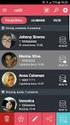 Zetkom.com.pl Zetkom.eu Instrukcja instalacji i użytkowania Rejestratora Rozmów Telefonicznych R4ATNR Prosimy uważnie przeczytać instrukcję! Wersja Tele32 11.4.1 Autor Z. Czujewicz Strona 1 Zetkom.com.pl
Zetkom.com.pl Zetkom.eu Instrukcja instalacji i użytkowania Rejestratora Rozmów Telefonicznych R4ATNR Prosimy uważnie przeczytać instrukcję! Wersja Tele32 11.4.1 Autor Z. Czujewicz Strona 1 Zetkom.com.pl
System obsługi wag suwnicowych
 System obsługi wag suwnicowych Wersja 2.0-2008- Schenck Process Polska Sp. z o.o. 01-378 Warszawa, ul. Połczyńska 10 Tel. (022) 6654011, fax: (022) 6654027 schenck@schenckprocess.pl http://www.schenckprocess.pl
System obsługi wag suwnicowych Wersja 2.0-2008- Schenck Process Polska Sp. z o.o. 01-378 Warszawa, ul. Połczyńska 10 Tel. (022) 6654011, fax: (022) 6654027 schenck@schenckprocess.pl http://www.schenckprocess.pl
Jak zapisać wersję elektroniczną pracy dyplomowej? - INSTRUKCJA (krok po kroku)
 Jak zapisać wersję elektroniczną pracy dyplomowej? - INSTRUKCJA (krok po kroku) Zastosowane oprogramowanie: System operacyjny: Windows Vista PL Edytor tekstu: Microsoft Office 007 PL Word Oprogramowanie
Jak zapisać wersję elektroniczną pracy dyplomowej? - INSTRUKCJA (krok po kroku) Zastosowane oprogramowanie: System operacyjny: Windows Vista PL Edytor tekstu: Microsoft Office 007 PL Word Oprogramowanie
Rozpoczęcie pracy. Kalibracja nabojów drukujących bez użycia komputera
 Rozpoczęcie pracy Kalibracja nabojów drukujących bez użycia komputera Należy najpierw wykonać czynności opisane na arkuszu Instalacja, aby zakończyć instalację sprzętu. Następnie należy wykonać czynności
Rozpoczęcie pracy Kalibracja nabojów drukujących bez użycia komputera Należy najpierw wykonać czynności opisane na arkuszu Instalacja, aby zakończyć instalację sprzętu. Następnie należy wykonać czynności
MultiTool instrukcja użytkownika 2010 SFAR
 MultiTool instrukcja użytkownika 2010 SFAR Tytuł dokumentu: MultiTool instrukcja użytkownika Wersja dokumentu: V1.0 Data: 21.06.2010 Wersja urządzenia którego dotyczy dokumentacja: MultiTool ver. 1.00
MultiTool instrukcja użytkownika 2010 SFAR Tytuł dokumentu: MultiTool instrukcja użytkownika Wersja dokumentu: V1.0 Data: 21.06.2010 Wersja urządzenia którego dotyczy dokumentacja: MultiTool ver. 1.00
Rejestrator samochodowy Peiying FULL HD. Instrukcja obsługi PY-0010
 Rejestrator samochodowy Peiying FULL HD Instrukcja obsługi PY0010 PL Budowa urządzenia 1 Do góry 2 Przycisk potwierdzenia 3 Do dołu 4 Menu 5 łącznik, zmiana trybu 6 Kontrolka pracy 7 Slot HDMI 8 Gniazdo
Rejestrator samochodowy Peiying FULL HD Instrukcja obsługi PY0010 PL Budowa urządzenia 1 Do góry 2 Przycisk potwierdzenia 3 Do dołu 4 Menu 5 łącznik, zmiana trybu 6 Kontrolka pracy 7 Slot HDMI 8 Gniazdo
Koncentrator USB-4xRS (HUB USB-4xRS)
 1. Przeznaczenie Koncentrator USB-4xRS (HUB USB-4xRS) Komputery coraz częściej nie posiadają portów szeregowych, natomiast wyposażone są w porty USB. HUB USB-4xRS (koncentrator) to urządzenie rozwiązujące
1. Przeznaczenie Koncentrator USB-4xRS (HUB USB-4xRS) Komputery coraz częściej nie posiadają portów szeregowych, natomiast wyposażone są w porty USB. HUB USB-4xRS (koncentrator) to urządzenie rozwiązujące
ZyXEL G-302 v3. Bezprzewodowa karta sieciowa 802.11g PCI. Skrócona instrukcja obsługi
 ZyXEL G-302 v3 Bezprzewodowa karta sieciowa 802.11g PCI Skrócona instrukcja obsługi Wersja 2.0 Edycja 2 5/2006 ZyXEL G-302 v3 informacje ZyXEL G-302 v3 to bezprzewodowa karta sieciowa, przeznaczona do
ZyXEL G-302 v3 Bezprzewodowa karta sieciowa 802.11g PCI Skrócona instrukcja obsługi Wersja 2.0 Edycja 2 5/2006 ZyXEL G-302 v3 informacje ZyXEL G-302 v3 to bezprzewodowa karta sieciowa, przeznaczona do
Rejestratory Sił, Naprężeń.
 JAS Projektowanie Systemów Komputerowych Rejestratory Sił, Naprężeń. 2012-01-04 2 Zawartość Typy rejestratorów.... 4 Tryby pracy.... 4 Obsługa programu.... 5 Menu główne programu.... 7 Pliki.... 7 Typ
JAS Projektowanie Systemów Komputerowych Rejestratory Sił, Naprężeń. 2012-01-04 2 Zawartość Typy rejestratorów.... 4 Tryby pracy.... 4 Obsługa programu.... 5 Menu główne programu.... 7 Pliki.... 7 Typ
Instrukcja obsługi. Centrala radiowa NETINO NRU-01. v r.
 Instrukcja obsługi Centrala radiowa NETINO NRU-01 v.01 01.02.2016r. Spis treści: Przeznaczenie... 2 Części składowe... 2 Dane techniczne... 2 Parametry toru radiowego... 2 Opis wyprowadzeń... 3 Uruchomienie
Instrukcja obsługi Centrala radiowa NETINO NRU-01 v.01 01.02.2016r. Spis treści: Przeznaczenie... 2 Części składowe... 2 Dane techniczne... 2 Parametry toru radiowego... 2 Opis wyprowadzeń... 3 Uruchomienie
Divar - Archive Player. Instrukcja obsługi
 Divar - Archive Player PL Instrukcja obsługi Divar Odtwarzacz Instrukcja obsługi PL 1 Divar Digital Versatile Recorder Divar Odtwarzacz Instrukcja obsługi Spis treści Rozpoczęcie pracy........................................2
Divar - Archive Player PL Instrukcja obsługi Divar Odtwarzacz Instrukcja obsługi PL 1 Divar Digital Versatile Recorder Divar Odtwarzacz Instrukcja obsługi Spis treści Rozpoczęcie pracy........................................2
Aktualizacja oprogramowania sprzętowego aparatu fotograficznego
 Aktualizacja oprogramowania sprzętowego aparatu fotograficznego Dziękujemy za wybór produktu Nikon. W niniejszej instrukcji opisano sposób aktualizacji oprogramowania sprzętowego. Jeśli użytkownik nie
Aktualizacja oprogramowania sprzętowego aparatu fotograficznego Dziękujemy za wybór produktu Nikon. W niniejszej instrukcji opisano sposób aktualizacji oprogramowania sprzętowego. Jeśli użytkownik nie
Przewodnik szybkiej instalacji
 Przewodnik szybkiej instalacji TL-PS110U Pojedynczy Serwer Wydruku USB2.0 Fast Ethernet TL-PS110P Pojedynczy Serwer Wydruku z portem równoległym Fast Ethernet Rev:1.0.0 7106500679 V1.0 A Przed rozpoczęciem,
Przewodnik szybkiej instalacji TL-PS110U Pojedynczy Serwer Wydruku USB2.0 Fast Ethernet TL-PS110P Pojedynczy Serwer Wydruku z portem równoległym Fast Ethernet Rev:1.0.0 7106500679 V1.0 A Przed rozpoczęciem,
